「Lenovo Yoga Slim 7x Gen 9」実機レビュー:Snapdragon搭載PCは買っても大丈夫なのか?【自腹購入品で検証】

| Snapdragon X Elite | メモリ16~32GB |
|---|---|
| 最大1TB SSD | Copilot+PC |
「Lenovo Yoga Slim 7x Gen 9」の実機レビューです。
Lenovo Yoga Slim 7x Gen 9は、インテルでもAMDでもない、クアルコムのプロセッサー:Snapdragon X Eliteを搭載。
Snapdragonは、スマホではおなじみですね。
今回レビューに用いているLenovo Yoga Slim 7x Gen 9だけでなく、いろいろなメーカーからSnapdragon X Elite / X Plus搭載ノートPCが発売になりました。

Snapdragon X Elite / X Plus搭載ノートPCは、「Copilot+ PC」として認定されていて、Copilot+ PCだけが利用できるAIサポート機能を利用できます。
(2024年6月現在、Copilot+ PCとして認定されているのは、Snapdragon X Elite / X Plus搭載ノートPCのみ)
一方、Snapdragon搭載ノートPCは、OSがArm版Windows 11であるため、インストールできなかったり、うまく動かないアプリがあります。
詳しくは注意点:動かないアプリがあるの項目をご覧ください。
ここがやはり大きな注意点です。
※なお今回は、当サイトの購入品を使ってレビューします。
■Lenovo Yoga Slim 7x Gen 9のスペック
| OS |
Windows 11 Home / Pro ※ARM版 |
|---|---|
| ディスプレイ | 14.5型 3K(解像度2944×1840)、アスペクト比16:10、グレア(光沢)、90Hz、タッチ対応、低ブルーライト、OLED(有機EL) |
| CPU | Snapdragon X Elite X1E-78-100 |
| メモリ | 16GB / 32GB |
| ストレージ | 512GB / 1TB SSD |
| グラフィックス | Qualcomm Adreno GPU |
| サイズ | 約325×225.15×12.9mm(最薄部) |
| 重さ | 約1.28kg(公称値) |
| その他 | Wi-Fi 7、Bluetooth 5.3 |
※2024年7月19日現在のスペック。カスタマイズモデルで選択可能な項目も含みます。
■今回のレビュー機のスペック
「Snapdragon X Elite X1E-78-100、メモリ32GB、1TB SSD、Qualcomm Adreno GPU(製品番号:83ED000QJP)」
なお、この記事は、
という構成になっています。
冒頭の「おすすめポイント・特徴」と「デメリット・注意点」をご覧いただくだけでも、ポイントや注意点をチェックしていただけます。
目次

 |
Snapdragon X Elite搭載 |
|---|
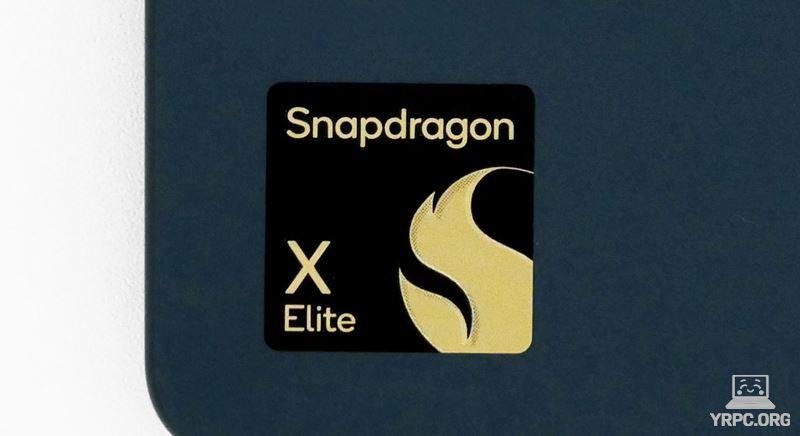
Lenovo Yoga Slim 7x Gen 9の一番の特徴は、なんといってもSnapdragon X Elite(Snapdragon X Elite X1E-78-100)プロセッサーを搭載している点でしょう。
インテルでもAMDでもない、クアルコムのプロセッサーです。
ベンチマーク結果では、モバイルノートとしてはかなり優秀なスコアが出ていましたが、
一方で、OSがArm版のWindows 11であるため、現状、動かせないアプリがあるのが要注意な点です。
動かせないアプリについては、動かせないアプリなどがあるの項目をご覧ください。
 |
Copilot+ PCだから使える機能がある |
|---|
現状、Snapdragon X EliteおよびX Plus搭載ノートパソコンのみが、「Copilot+ PC」として認定されています。
Copilot+ PCでは、以上のようなAIサポート機能を利用可能です。
- コクリエーター
- ライブキャプション
- イメージクリエイター
- リコール
- 自動スーパー解像度
- Windows スタジオ エフェクトの一部効果
これらの説明は、動画の方が分かりやすいので、以下の動画をぜひご覧ください(各機能の説明の箇所から再生がはじまります)。
※当サイトのYouTubeチャンネルですので、ノートパソコンの情報を見るのが好きな方は、ぜひチャンネル登録をお願いいたします。
 |
クアッドスピーカー搭載!音がいい! |
|---|
Lenovo Yoga Slim 7x Gen 9は、「キーボード面の左右」と「底面」に4つのDolby Atmos(ドルビーアトモス)スピーカーを搭載。
キーボードの左右にスピーカーグリルのようなものがありますが、ここ全体がスピーカーなわけではなく、実際に音を出して聞いてみた感じだと、下画像の◯のあたりにスピーカーがあるようです。
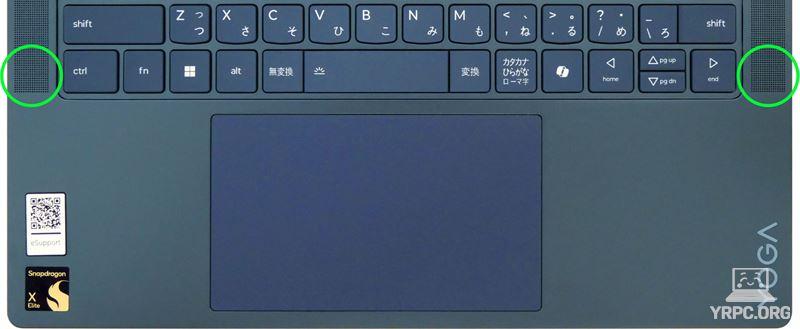
それだけではなく、本体底面にもスピーカーがあります。
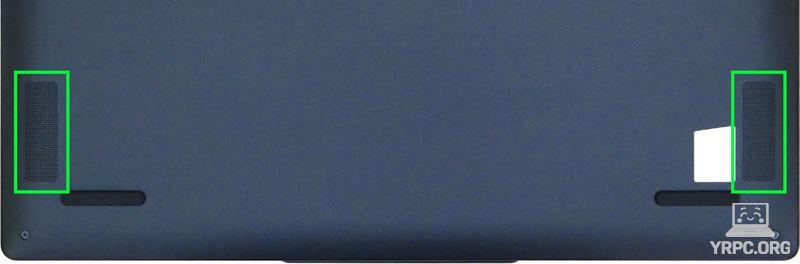
合計4つのスピーカー(クアッドスピーカー)なので、ノートパソコンのスピーカーとしては音は良いです。
なおDolby Atmos(ドルビーアトモス)で、ゲーム、映画、音楽、音声などに合わせた音質に変更できる他、好みに応じてカスタムしたり、OFFにもできます。
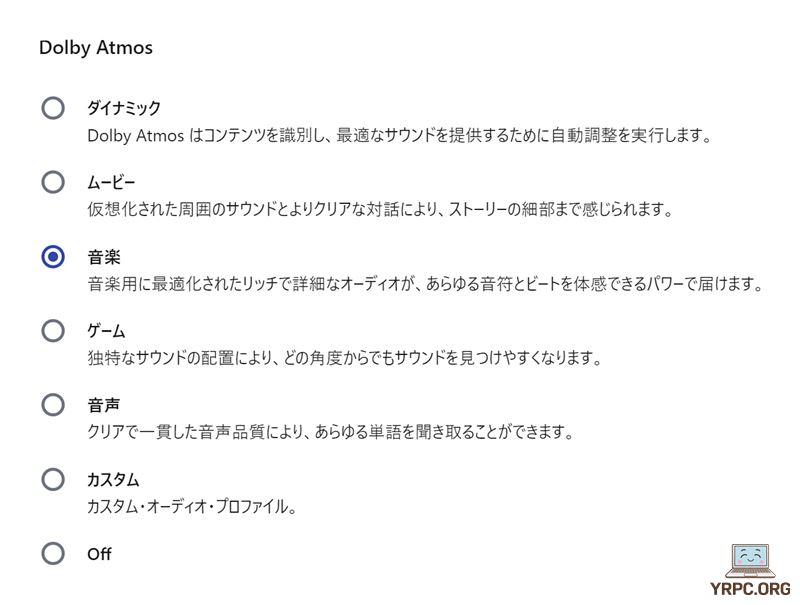
 |
OLEDディスプレイで鮮やかな映像が楽しめる! |
|---|

OLED(有機EL)ディスプレイを搭載しているので、色鮮やかな発色と、液晶ディスプレイでは再現できない黒の表現を楽しめます。
また、解像度も3K(2944×1840ドット)の高解像度ですので、フルHDなどよりも精細な映像表示が可能です。
 |
タッチパネル搭載 |
|---|

タッチ対応ディスプレイなので、ディスプレイにさわっての操作もできます。
※アクティブペンには非対応です。
 |
一部モデルは、カスタマイズ注文も可能 |
|---|

一部モデルは、OS、メモリ、ストレージなどのカスタマイズが可能。
カスタマイズの選択肢はそれほど多くはないですが、ある程度好みに応じた仕様にできます。
※製品一覧ページで[カスタマイズする]のボタンが表示されている製品がカスタマイズ可能モデルです。
※製品番号によってカスタマイズ可能項目が異なる可能性があります。
※部材状況などにより、カスタマイズ可能内容が変更になることもあるかもしれません。

 |
動かせないアプリなどがある |
|---|
Snapdragon搭載ノートパソコンは、OSがArm版Windowsってやつでして、インテルやAMDプロセッサー搭載パソコンのWindowsとは異なります。
インテルやAMDプロセッサー搭載パソコンのWindowsは、x64アーキテクチャの Windowsです。
利用できないアプリが出てきてしまうのは、Arm版Windowsなのが原因です。
使いたいアプリのArm版が用意されていれば問題ないんですが、アプリによってはArm版がない場合もあります。
いくつか試した中だと、以下はインストールや起動ができませんでした。
- Google日本語入力(インストール不可)
- エーペックスレジェンズ(起動不可)
- モンスターハンターライズ(起動不可)
- VALORANT(起動不可)
また、Adobeのアプリに関しては、Photoshop、Lightroom、AcrobatあたりはArm版が用意されていますが、
Illustratorは「タブレットアプリを入手」と表示され、通常版はインストールできません。Premiere Proなどはインストール自体ができません。
とはいえ、Arm版ではないアプリでも、インストールして使うことができる場合もあります。
Arm版ではないアプリに関しては、問題なくインストールできて、なおかつエミュレート動作でも動作に不具合がなければ使える、といった感じです。
ただ、エミュレートで動かす場合は、パフォーマンスが落ちてしまいます。パワーが必要なアプリを動かすときは、そのあたりも注意が必要です
(負荷の軽いアプリであればパフォーマンス低下は気にならないと思います)。
また、プリンタなど周辺機器のドライバのインストールが拒否されてしまった場合、周辺機器の利用ができない可能性がありますので、そのあたりも注意が必要ですね。
 |
BackSpaceキーがやや小さめ |
|---|
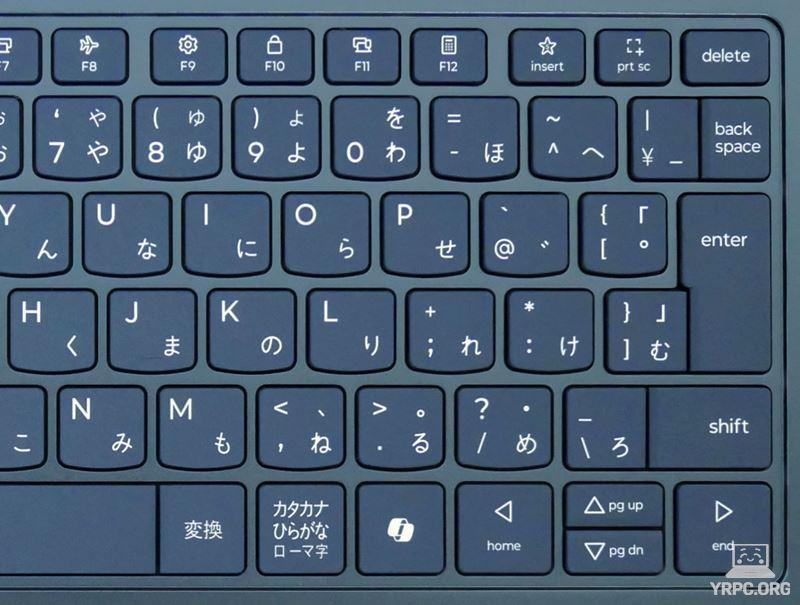
BackSpaceキーがやや小さめですね。
なお、右端のエンターキー、BackSpaceキー、Shiftキーが隣のキーとくっついているように見えますが、
隣のキーとの間に溝が作ってあるので、見た目の印象ほど使いづらくはないです。
キーボードについてさらに詳しくは、キーボードの項目をご覧ください。
 |
グレア(光沢)ディスプレイなので、映り込みしやすい |
|---|
Lenovo Yoga Slim 7x Gen 9のディスプレイは、グレア(光沢)ディスプレイなので、非光沢ディスプレイと比べると映り込みしやすいです。

正面から見る分には、映り込みはあまり気になりませんでしたが、横からディスプレイを見ると、映り込みが見えやすいです。
また、WordやExcelなど背景が白いアプリを使うときは、あまり気にならないと思いますが、
背景がダークカラーのアプリを使うときは、映り込みが気になることもあるかもしれません。
有機ELディスプレイの焼き付き防止のため、ウィンドウが黒色になっている「ダークモード」での使用が推奨されるため、液晶ディスプレイのノートPCと比べると、映り込みは気になりやすいと思います。
(画面に濃い色が映っている方が、映り込みが見えやすいため)
有機ELディスプレイは、基本的に光沢ディスプレイなので、仕方がないといえば仕方がない部分です(ただし、製品によっては反射防止コーティングされている場合もあります)。
 |
インターフェイスは少なめ |
|---|
右側面
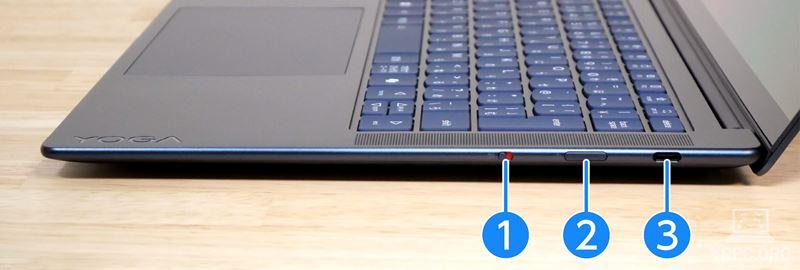
① カメラプライバシーシャッター(電子式)スイッチ
② 電源ボタン
③ USB 4(Type-C)(USB PDと映像出力に対応)
左側面

① USB 4(Type-C)×2つ(USB PDと映像出力に対応)
USB 4(Type-C)に関しては、左右合計3つのポートすべてがUSB Power DeliveryとDisplayPort出力に対応しています。
外部ディスプイに出力したいときや、充電したいときなどは、どれかのUSBポートを使って充電したり、ディスプレイ出力する形になります。
充電やディスプレイ出力にもUSB 4をとられてしまうことになるので、インターフェースはそれほど豊富ではありませんね。
▶外観
ボディカラーは「コズミックブルー」で、紺系の色にブラックの要素が混ざったような色です。

天板側からみると比較的かっこよい外観ですが、
正面側から見ると、キーボードの一部にくっついているように見えるキーがあるので、そこで美しさ的にはマイナスになっていると感じます。

ボディは、アメリカ国防総省制定MIL規格(MIL-STD-810H)に準拠しており、堅牢性が高いとのこと。

Lenovoロゴが、光に反射して輝きます。


―― Lenovo Yoga Slim 7x Gen 9の使いやすさチェック ――
▶テレワークやWeb会議に役立つ機能
・Webカメラ
フルHD(1080p)・IRカメラを搭載。
Lenovo Yoga Slim 7x Gen 9のWebカメラには、プライバシーシャッター(電子式)が搭載されています。

本体右側面にあるプライバシーシャッター(電子式)スイッチで、カメラのON・OFFが可能。

スイッチを切り替えると、画面にカメラONまたはOFFのマークが一瞬表示されます(カメラをOFFにすると、実際にカメラが映らなくなるが確認できました)。
オンラインミーティングなどで、不用意に自分が映り込むのを防ぎたい場合にも便利です。
もっとも、カメラを物理的に隠すシャッターなどが付いているカメラの方が、安心感は上ではあります。
▼実際に、Windowsのカメラアプリを起動して撮影した写真が以下。
▲Lenovo Yoga Slim 7x Gen 9のWebカメラで撮影
▼比較用として、3000円ほどで購入したフルHD(1920×1080ピクセル)の外付けWebカメラで撮影した写真。
▲ELECOM製の外付けWebカメラで撮影(比較用)
どちらも同じ光源(天井のLED照明のみ)で撮影しました。
Lenovo Yoga Slim 7x Gen 9のカメラは、色鮮やかさ的には物足りない気もしますが、フルHD画質なので、色味にこだわらなければ問題はないでしょう。
オンラインミーティングで役立つキー操作
オンラインミーティングで役立つ以下のキー操作も利用可能です。
- Fn+F4キー:マイクミュート
マイクOFF時は、F4キーのランプが点灯するので、マイクがOFFになっているのがわかりやすいです。
▶キーボード
キーボードの打ち心地は、やや浅めで打ち始めが少し硬めのタイピング感で、打ちやすさ的には普通といったところ。
▲タップ・クリックで拡大
▼キーボード右側は、BackSpaceキーがやや小さめです。また、カーソルキーの上下(↑↓キー)がもう少し大きいと嬉しかったですね。
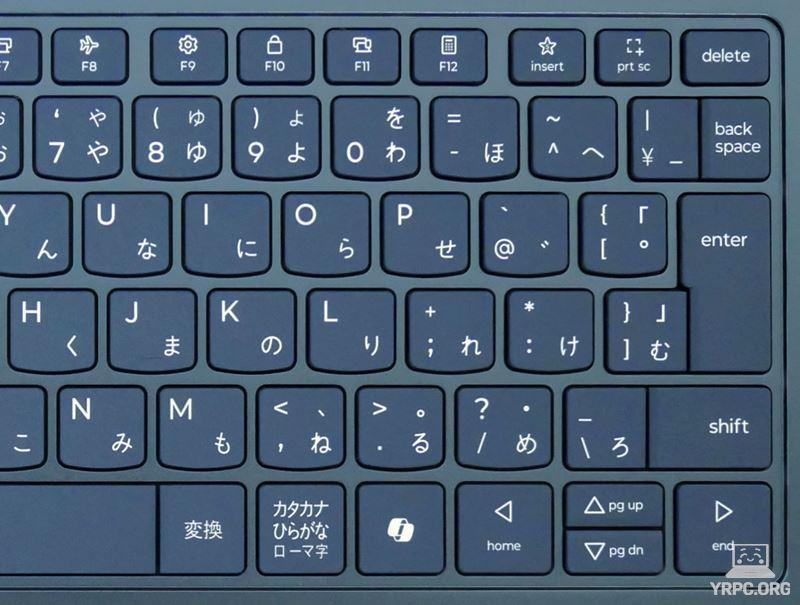
キーボード右側は、くっついているように見えるキーがあるので、見栄え的には悪くなってしまっていますね。
なお、従来だと右Ctrlキーだった位置に、Copilotキーが入っています。
▼キーボード左側は、半角/全角キーやCtrlキーが、ノートパソコンによっては小さくなっている場合もありますが、ここはしっかり大きく作られていますね。
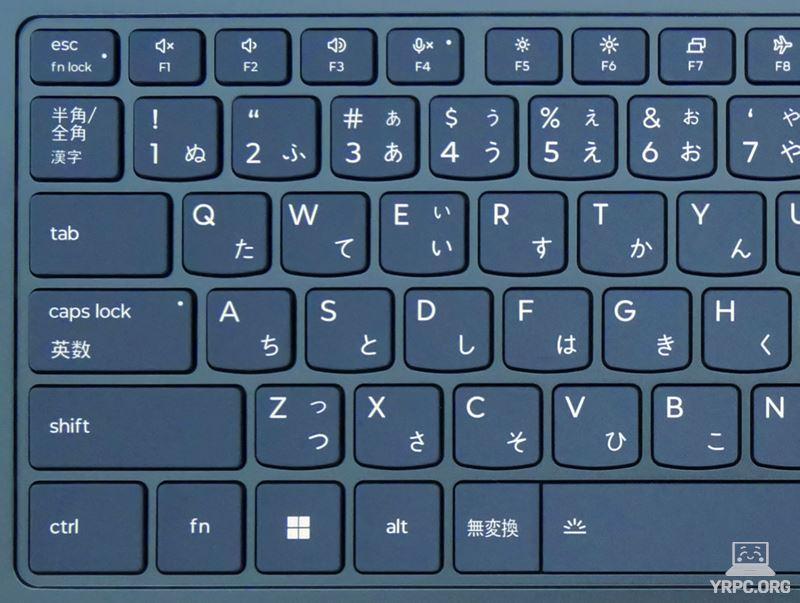
▼キートップ(キーの表面)には、ゆるやかな凹みがあります。

▲キートップに光をあてて凹みのラインを出したところ
キーの中心が指先でわかりやすくなり、指先の力も逃げにくくなるので、タイピングしやすいキートップです。
ファンクションキー(F1~F12キー)は、Fn+Escキーでファンクションロック(本来Fnキーを押す必要がある機能を、Fnキーを押さずに使えるようにする)できます。
好みに応じて設定するとよいでしょう。

キーピッチなど
▼キーピッチ(キーとキーの間隔)は、19mmがタイピングしやすいと言われますが、Lenovo Yoga Slim 7x Gen 9のメインキーは、19mmに近いキーピッチがありそうです。

▼かなり手が大きい人でなければ、パームレストは十分な広さでしょう。

▼薄型ノートなので、デスクとパームレストの段差は小さめです。

キーボードバックライト
キーボードのバックライトは、Fn+スペースキーの操作をするたびに、以下のように切り替わります。
- オート
- 明るい
- 暗い
- オフ
オートにしておくと、何も操作せずに30秒ほどたつと、バックライトが自動で消えます。

タッチパッド
クリックボタン一体型のタッチパッドです。

タッチパッド大きいので、パームレストに手を乗せると右手がタッチパッドに乗ってしまって、母指球(下画像参照)で押してしまうことがありますが、
母指球でタッチパッドを押してしまっても、クリック操作として認識されないようになっているようです。
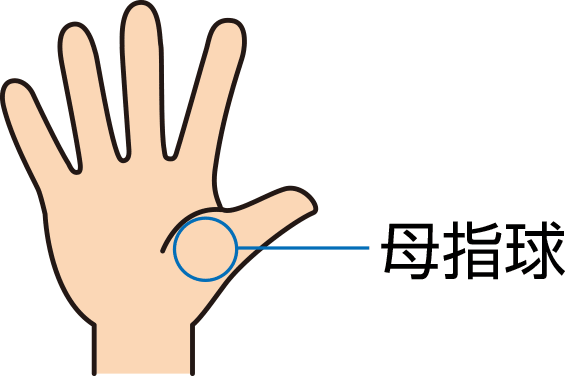
ですので、タッチパッドが大きいからといって誤クリックにつながる印象はありません。
また、母指球の部分でカーソルを動かそうとしても全然動かないので、誤操作が発生しにくいタッチパッドになっていますね。
▶の表面温度
▼YouTubeを30分再生後の表面温度が以下です。
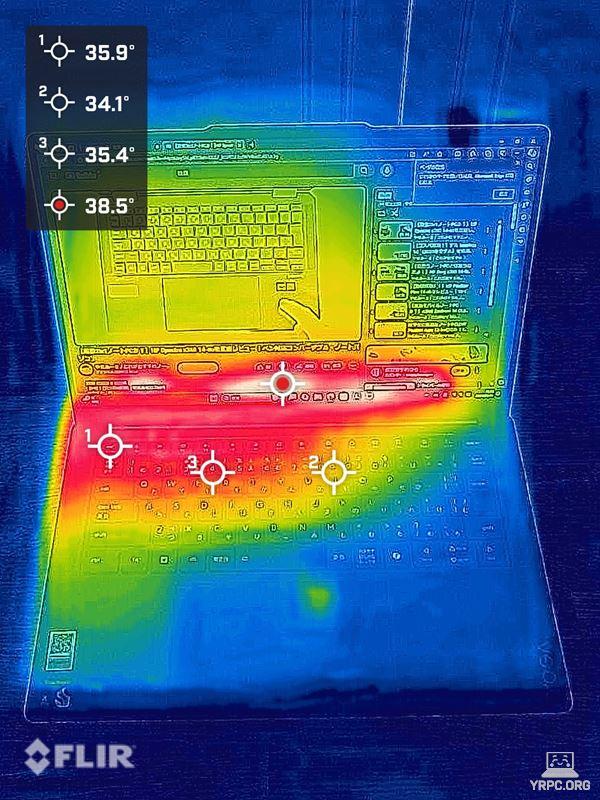
一番熱くなっている場所でも、40度に達するかどうかくらいなので、ぜんぜん熱くならないですね。
なお、3Dゲームを長時間遊んだりすると、熱くなるかもしれませんが、
今回に関しては、Snapdragon搭載PCということで、3Dゲームは動かせないことが多かったので、3Dゲームプレイ時の表面温度は未チェックです。
▶スピーカー
スピーカーについては、冒頭のおすすめポイント・特徴:「スピーカー」についての項目に載せましたので、お手数ですがそちらをご覧ください。
▶ディスプレイ
■ディスプレイの詳細
| ディスプレイサイズ等 | 14.5型 OLED(有機EL)、グレア(光沢)、タッチ対応 |
|---|---|
| 解像度 | 3K(2944×1840ドット) |
| リフレッシュレート | 90Hz |
| アスペクト比(縦横比) | 16:10 |
ディスプレイ表示はすごく綺麗です。
ディスプレイが綺麗な点だけで、20万円以上する製品を即決購入とまでは、なかなかいきませんが、
やはりディスプレイが綺麗というだけで「いいなぁ~」と思っちゃいますね。
ディスプレイはタッチ操作にも対応しているので、タッチでの操作もできます。

ディスプレイのリフレッシュレートは90Hzです。
視野角
ディスプレイは、OLEDディスプレイなので、角度をつけても、ほんの少し濃く見えるかな~くらいで、白飛びなどはもちろんしないですね。
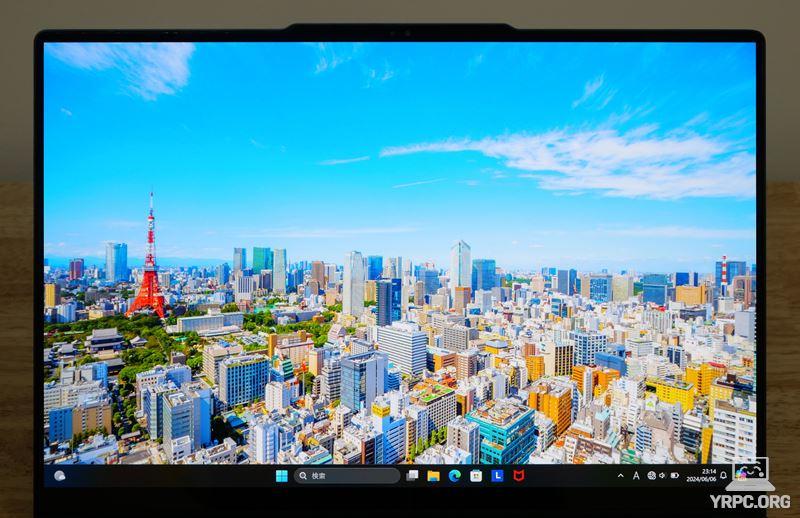

▲横から見たところ
縦の視野角もそれほど変化しないです。
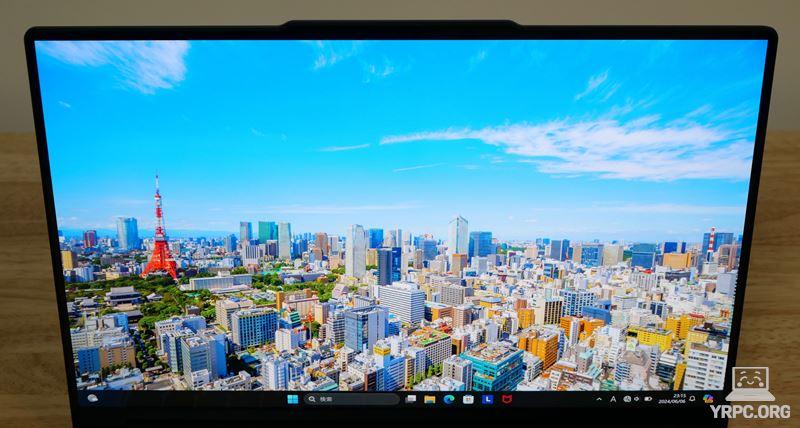
▲上から見たところ
▼ディスプレイは、180度まではいかないですが、かなり開きます。

▶バッテリー駆動時間
■バッテリー駆動時間
| JEITA Ver.3.0測定法 | 約19.6時間の動画再生時 ※メーカー公称値 |
|---|---|
| YouTubeを再生 | 約12時間3分 |
| ファイナルファンタジー14 黄金のレガシーベンチマークをループ再生 | 約3時間57分 |
| 30分で充電できたバッテリー量 ※付属ACアダプターを使用 |
約40% |
- 電源モードの設定:バランス
- パフォーマンス設定:自動
- バッテリー節約機能:バッテリー残り20%以下でオン
- ディスプレイの明るさ:50
バッテリー駆動時間は、フル充電でYOUTUBEを再生したところ、約12時間3分再生できました。
2944×1840ドットの高解像度ディスプレイで、ディスプレイサイズも14.5型でまずまず大きめなことを考えると、なかなか良いバッテリー駆動時間だと思います。
ただ、YouTubeを再生するのは負荷が軽いので、負荷の高い作業をしたときどうなのか気になるところですよね。
というわけで、ファイナルファンタジー14のベンチマークを、フルHD画質でループ再生してみたところ、約3時間57分のバッテリー駆動時間でした。
3Dゲームのベンチマークはけっこう負荷がかかるので、これはなかなか優秀だなと思いました。
しかし、Snapdragon搭載だからといって、夢のようにバッテリー駆動時間が長いとまではいかない、といったところですね。
・USB PD充電器からの充電
Lenovo Yoga Slim 7x Gen 9に電源コネクタはなく、付属のACアダプターもUSB Type-C端子につないで使います。
ですので、PD充電器のワット数が足りていれば、普通に充電が可能です。
今回のレビュー機の付属ACアダプターは最大65ワット出力でしたので、もしPD充電器を調達されるなら、65ワット出力以上のものを選ぶと無難でしょう。
▶インターフェイス
インターフェイスについては、冒頭の注意点:「インターフェイス」についての項目に載せましたので、お手数ですがそちらをご覧ください。
▶静音性
静音性ですが、負荷の高くない作業なら、だいたいはファンが回らないか、回っても比較的静かでした。
ですので、基本的には静かに使えるでしょう。
ただ、ベンチマークを動かすと、ファン音もわりとしていたので、いつでも静かなわけではありません。
▶サイズ

▲A4用紙とのサイズ比較

| A4サイズ | 297×210mm |
|---|---|
| Lenovo Yoga Slim 7x Gen 9 | 約325×225.15×12.9mm(最薄部) |
A4のクリアホルダーのサイズが310×220mmなので、幅×奥行きはA4のクリアホルダーより少し大きい程度です。

※この画像はサイズ感の目安として載せています。実際の持ち運びには、インナーケースやノートパソコン収納部を備えたバッグやリュックのご利用をおすすめします。
▶重さの実測:約1,278グラム

| 本体 | 約1,278g |
|---|---|
| ACアダプター+電源ケーブル | 約302g |
公称値は約1.28kg ですが、実測は約1,278gでした。
14.5型のノートパソコンとしてはやや軽量です。比較的持ち運びしやすい重さだと言ってよいでしょう。
なお、PD充電器でも充電できます。
ACアダプターの代わりに、より軽量なPD充電器を持ち運ぶのもアリでしょう。
―― Lenovo Yoga Slim 7x Gen 9の処理性能チェック ――
つづいて、Lenovo Yoga Slim 7x Gen 9のCPUやグラフィックスの処理性能をレビューしていきます。
■レビュー機のスペック
| CPU | Snapdragon X Elite X1E-78-100 |
|---|---|
| メモリ | 32GB |
| ストレージ | 1TB SSD(NVMe) |
| グラフィックス | Qualcomm Adreno GPU |
※なお、今回実施したベンチマークテストは、Lenovo Vantageのパフォーマンス設定を「ゲームモード」に設定しておこないました。
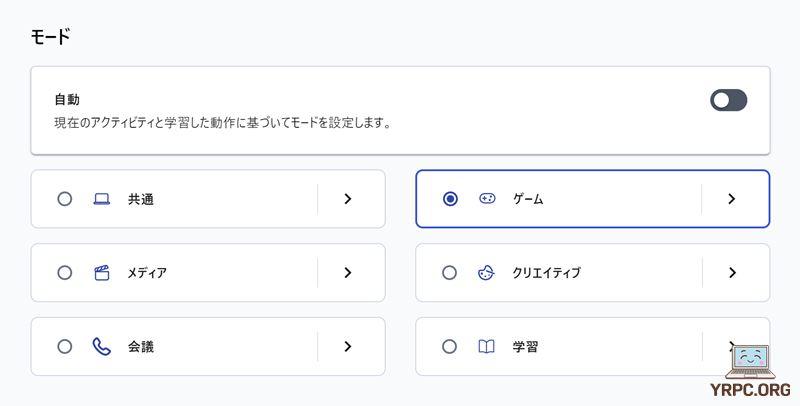
▶CPU性能
■レビュー機のCPU
- Qualcomm Oryon(Snapdragon X Elite X1E-78-100に内蔵)
- 12コア
- 最大3.4GHz
CINEBENCH 2024
CINEBENCH 2024は、「GPU(グラフィックス)」と「CPU」の性能を計測できるベンチマークソフトです。
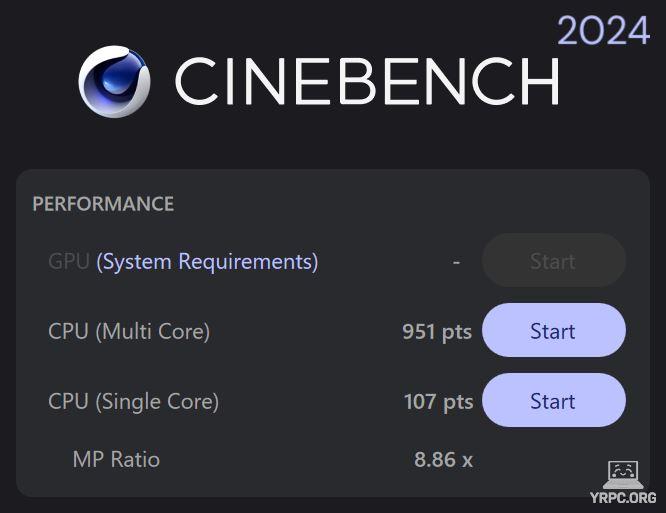
| GPU | 計測不可 |
|---|---|
| CPU(マルチコア) | 951 |
| CPU(シングルコア) | 107 |
CINEBENCH 2024は、Arm版も用意されているので、エミュレートではないピュアなベンチマーク結果が見られます。
これだけだと、どのくらいすごいのか分かりにくいので、他のWindowsノートPC向けCPUと比べてみましょう。
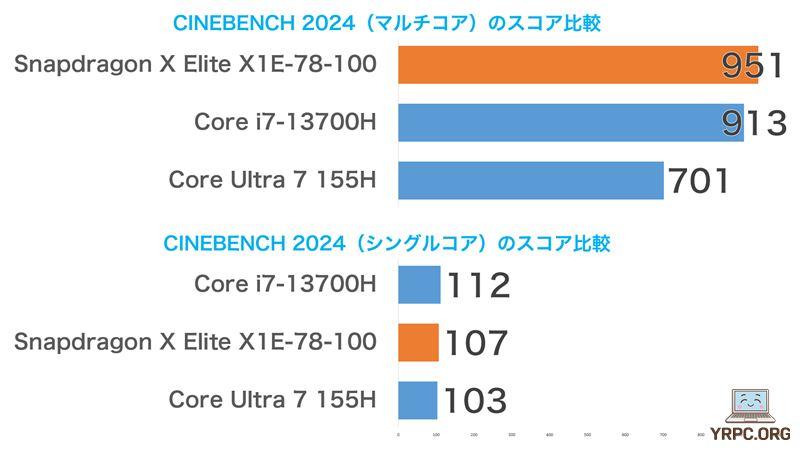
Core i7-13700Hは、ゲーミングノートPCに搭載されていることが多く、ノートPC向けCPUの中でもパワー重視のCPUですが、
Snapdragon X Eliteは薄型ノートPCに搭載されているにも関わらず、マルチコアではCore i7-13700Hを超えちゃってますね。
シングルコアのスコアも低くないです。
なのでこれは、薄型ノートPCとしては、かなり優秀なスコアが出ています。
CINEBENCH R23
CINEBENCH R23は、CPU性能を計測できるベンチマークソフトです。
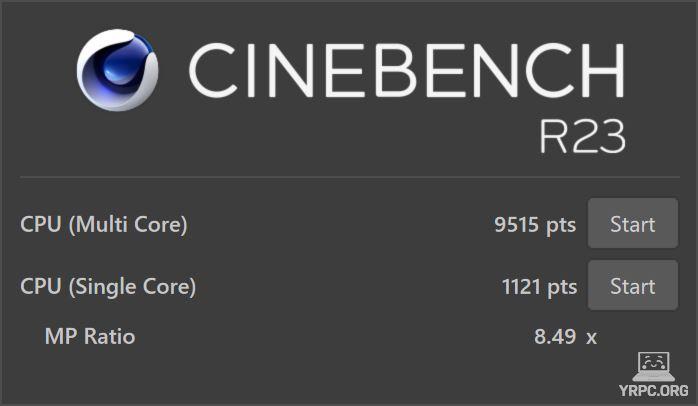
| マルチコア | 9515 |
|---|---|
| シングルコア | 1121 |
CINEBENCH R23の方は、エミュレートで動かしている点に注意してください。
ここで、先ほどのCore i7-13700HのCINEBENCH 2024のスコアも合わせて比較してみましょう。
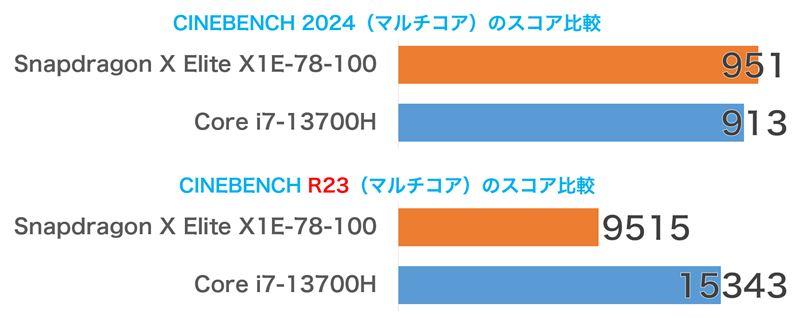
CINEBENCH 2024では、Snapdragon X Eliteの方が、マルチコアでCore i7-13700Hの104%ほどのスコアだったのが、
CINEBENCH R23では、エミュレートで動かしている影響で、Core i7-13700Hのスコアの62%程度になっていますね。
なので、あくまでこの結果だけで見ると、エミュレートすると本来の60%くらいのパフォーマンスになっちゃうのかな?くらいの印象ですね。
ただ、CINEBENCH R23で「9515」というスコアは、モバイルノートとしては高いスコアです。
たとえば、当方で計測したCore i7-1360Pのスコアは8400程度です。
まだ、現行のノートパソコンでCore i7-1360P搭載製品も新品で売っていることを考えると、Snapdragon X Eliteは、エミュレート動作でも優秀だなと感じます。
▶グラフィックス性能:Qualcomm Adreno GPU
Snapdragon X Elite X1E-78-100が内蔵しているグラフィックスは、Qualcomm Adreno GPUです。
■ゲーム系ベンチマークソフトの結果
3DMark ベンチマークスコア

| Fire Strikeスコア | 5962 |
|---|---|
| Time Spyスコア | 1897 |
総合スコアを掲載しています。
3DMarkもx64動作、つまりエミュレート動作ですが、Core i7-1360Pなどが内蔵しているIris Xeグラフィックスくらいのスコアが出ました。
プロセッサーに内蔵されているグラフィックスとしては、まずまずのスコアです。
FF14(ファイナルファンタジーXIV)黄金のレガシー ベンチマーク

| 標準品質 1920×1080 | 7070 やや快適 |
|---|
※グラフィックス設定は、「ノートPC」向けの設定にて計測。
・評価は、スコアによって「非常に快適 > とても快適 > 快適 > やや快適 > 普通 > 設定変更を推奨 > 設定変更が必要 > 動作困難」の8段階に分かれます。
※FF14 黄金のレガシー ベンチマークも、エミュレートでの動作です。
動作がたまにカクついていたのが気になりました。
グラフィックス性能についての総評
エミュレート動作でも、ゲーム系のベンチマークテストは、それほどスコアが低いわけではありませんでしたが、
実際に3Dゲームを遊ぼうとしても、起動しないゲームが多かったので、現状では、ゲームを遊ぶのは期待しない方がよいでしょう。
▶SSDのデータ転送速度
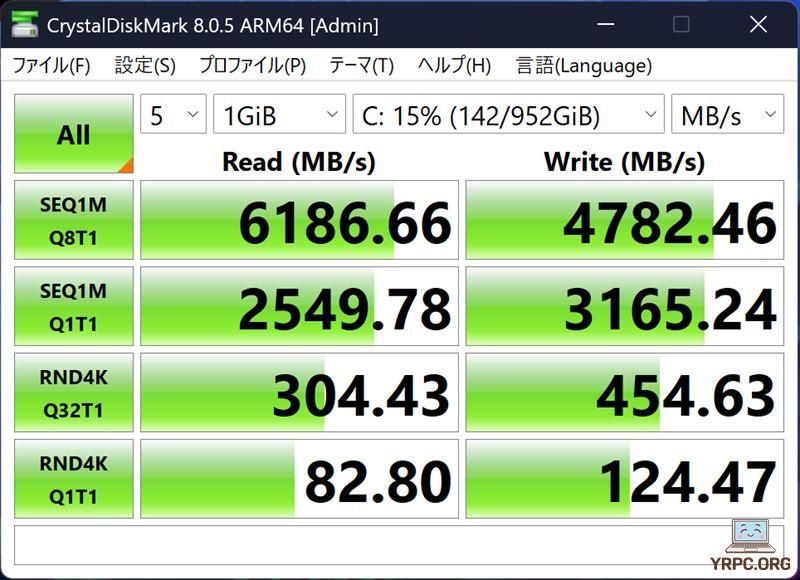
高速なPCIe4.0 x4 SSDです。フォルダ間でのデータコピーなどがより早くおこなえるなど、快適に使えるでしょう。
SSD情報
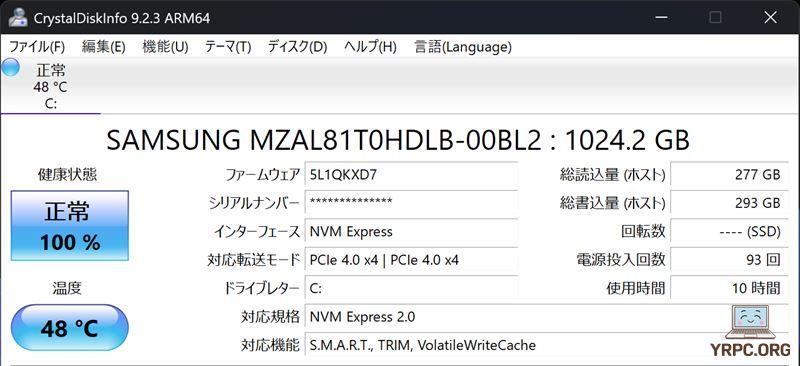
Samsung(サムスン)製のSSDを搭載していました。
※同じ型番のノートパソコンでも、上記とは異なるメーカーのSSDが搭載されている可能性もあります。
▶付属品など
付属品一式です。

- ACアダプター
- 電源ケーブル
- 購入証明書
- 簡易マニュアル
- サポートのしおり
- PCリサイクルマークシール申込書
などが付属。
※付属品は変更になる可能性があります。
最初のセットアップの手順などは付属のマニュアル類などに書いてありませんので、初心者の方はご注意ください。
▶Lenovo Yoga Slim 7x Gen 9のレビューまとめ
「Lenovo Yoga Slim 7x Gen 9」のレビューまとめです。

Lenovo Yoga Slim 7x Gen 9は、ディスプレイはOLEDディスプレイで画面表示がキレイですし、Copilot+ PCだから使えるライブキャプションの機能も魅力ではありますが、
安い買い物ではないので、使用できないアプリがあったりするのは、やはり厳しいなと感じました。
Snapdragon X Eliteの処理性能自体は高いので、
個人的には、AdobeのIllustratorやPremiere ProあたりにArmネイティブ対応してくれたら、出先での編集作業によさそうにも思えるのですが、
現状では、多くの方にとっては、様子見がよいかと思います。

▼軽量・薄型のおすすめノートパソコンはコチラ!
▼なお、14インチのノートパソコンはコチラ!
>> 目次へ戻る
>> このページの先頭へ戻る












